Untuk menjaga sistem Windows tetap sehat, sebagian besar pengguna memperbarui sistem Windows mereka ke versi terbaru secara teratur. Juga, mereka mencoba untuk meningkatkan sistem mereka ke rilis Windows terbaru.
Banyak pengguna Windows mulai mendapatkan jendela pesan kesalahan di layar sistem mereka saat mencoba meluncurkan File Explorer di sistem Windows. Ini terjadi saat membuka tidak hanya file explorer tetapi juga recycle bin, task manager, dan wizard lainnya. Wizards ini adalah komponen penting untuk menggunakan sistem secara efektif.
Pesan kesalahan yang ditampilkan di jendela ditampilkan di bawah ini.
Upaya telah dilakukan untuk merujuk token yang tidak ada.
Sekarang setelah menerima kesalahan ini, pengguna tidak dapat membuka wizard seperti recycle bin, dll. pada sistem mereka yang sebenarnya merupakan masalah serius. Sesuai laporan dan data yang tersedia tentang masalah ini, file yang rusak bisa menjadi alasan utama untuk pesan kesalahan ini.
Beberapa pengguna juga mengklaim bahwa setelah memutakhirkan sistem Windows mereka, mereka mulai memperhatikan kesalahan ini. Oleh karena itu mengatur ulang sistem Windows juga dapat dicoba untuk mengatasi masalah tersebut.
Setelah meneliti topik ini, kami mengumpulkan beberapa informasi dan menemukan banyak solusi yang akan memperbaiki masalah ini di artikel ini.
Daftar isi
Perbaiki 1 – Perbaiki File DLL yang Rusak di sistem
Terkadang, beberapa file DLL rusak karena alasan yang jelas dan ini menyebabkan kesalahan seperti yang dibahas di atas dalam artikel ini. Jadi kami dapat memperbaiki file DLL yang rusak tersebut menggunakan command prompt.
Ikuti langkah-langkah di bawah ini tentang cara memperbaiki file DLL yang rusak di sistem.
Langkah 1: Tekan tombol Windows + R tombol bersama-sama pada keyboard untuk membuka itu Lari kotak.
Langkah 2: Kemudian ketik cmd dan tekan tombol Ctrl, Shift dan Memasuki kunci bersama sekaligus untuk membuka itu prompt perintah yang ditinggikan aplikasi.
IKLAN
CATATAN - Anda mungkin harus menerima UAC akan diminta di layar dengan mengklik Ya untuk melanjutkan.

Langkah 3: Setelah jendela prompt perintah yang ditinggikan terbuka, ketik cd %WINDIR%\System32 dan tekan Memasuki.
Langkah 4: Selanjutnya, Anda perlu mengetikkan baris di bawah ini di jendela command prompt lagi dan tekan tombol Memasuki kunci.
untuk /f %s di ('dir /b *.dll') lakukan regsvr32 /s %s
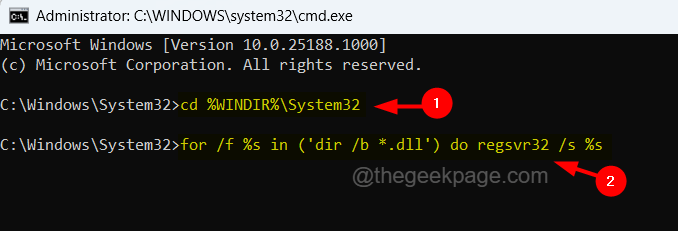
Langkah 5: Ini akan mulai mendeteksi file DLL yang rusak dari sistem dan akan mencoba memperbaiki file DLL yang rusak tersebut.
Langkah 6: Setelah selesai, Anda dapat menutup jendela command prompt dan memulai ulang sistem.
Perbaiki 2 – Pulihkan Kesehatan Sistem menggunakan alat DISM
Beberapa pengguna mengklaim untuk menyelesaikan kesalahan ini hanya dengan memulihkan kesehatan sistem menggunakan alat DISM. Oleh karena itu, kami menyarankan pengguna kami mencoba memulihkan kesehatan sistem dan melihat apakah ini juga berhasil untuk mereka.
Berikut langkah-langkah cara melakukan restore health menggunakan DISM tool di bawah ini.
IKLAN
Langkah 1: Tekan tombol Menang kunci dan jenis cmd pada keyboard.
Langkah 2: Klik kanan pada Prompt Perintah aplikasi di hasil pencarian seperti yang ditunjukkan pada tangkapan layar di bawah ini.
Langkah 3: Kemudian pilih Jalankan sebagai administrator dari menu konteks seperti yang ditunjukkan di bawah ini.
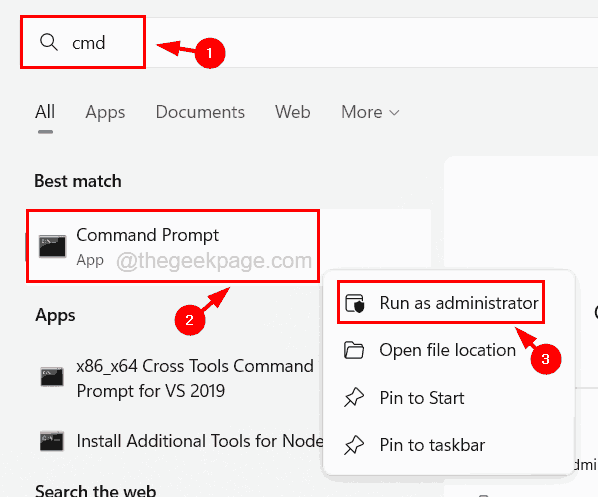
Langkah 4: Klik Ya pada setiap UAC diminta di layar untuk melanjutkan.
Langkah 5: Setelah aplikasi command prompt terbuka sebagai admin, ketik perintah di bawah ini dan jalankan dengan menekan tombol Memasuki kunci.
DISM /Online /Cleanup-Image /RestoreHealth
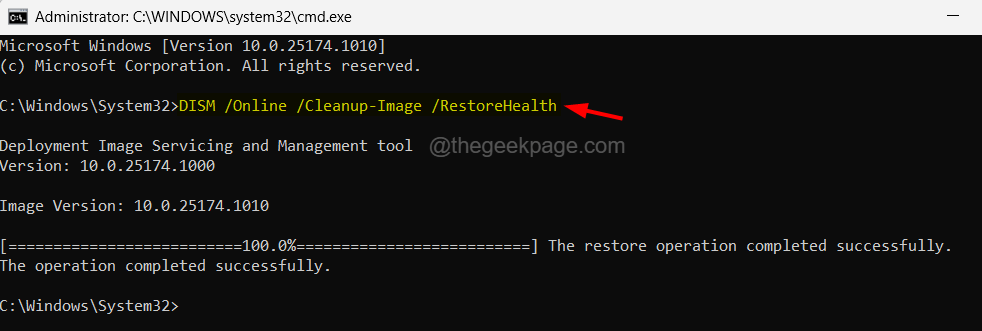
Langkah 6: Ini mulai memulihkan kesehatan sistem menggunakan perintah DISM.
Langkah 7: Setelah selesai, Anda dapat menutup command prompt dan memulai ulang sistem sekali.
Perbaiki 3 – Perbarui sistem Windows Anda
Sistem Windows yang ketinggalan jaman mungkin bisa menjadi alasan di balik kesalahan ini pada sistem Anda. Jadi selalu lebih baik untuk selalu memperbarui sistem secara teratur dengan mengunduh dan menginstal pembaruan yang dirilis oleh Microsoft.
Ikuti langkah-langkah yang dijelaskan di bawah ini tentang cara memperbarui sistem Windows.
Langkah 1: Tekan tombol jendela + R kunci bersama untuk membuka itu Lari kotak perintah.
Langkah 2: Ketik ms-settings: windowsupdate di kotak teks dan tekan Memasuki kunci.

Langkah 3: Ini membuka halaman Pembaruan Windows pada aplikasi Pengaturan di sistem Anda.
Langkah 4: Klik Periksa pembaruan di sisi kanan atas halaman Pembaruan Windows.

IKLAN
Langkah 5: Saat mengklik, itu mulai memeriksa pembaruan apa pun yang tersedia untuk sistem Windows Anda.
Langkah 6: Jika ada pembaruan yang tersedia, silakan Unduh dan pasang Mall.
Langkah 7: Setelah semuanya diunduh dan diinstal, sistem akan diperbarui.
Langkah 8: Sekarang Anda dapat menutup halaman Pembaruan Windows dan pastikan Anda me-restart sistem.
Langkah 9: Setelah sistem dimulai, periksa apakah kesalahan masih berlanjut atau tidak.
Perbaiki 4 – Kembalikan Windows ke Build Sebelumnya
Jika kesalahan ini terjadi pada sistem Anda karena versi terbaru yang dirilis oleh Microsoft untuk sistem Windows, maka Anda selalu dapat mencoba mengembalikan Windows Anda ke versi sebelumnya.
Langkah-langkah yang harus diikuti untuk mengembalikan kembali Windows ke versi sebelumnya.
Langkah 1: Tekan tombol jendela kunci dan jenis opsi pemulihan pada keyboard Anda.
Langkah 2: Kemudian klik Opsi pemulihan dari hasil pencarian untuk membuka halaman Pemulihan seperti yang ditunjukkan pada gambar di bawah ini.
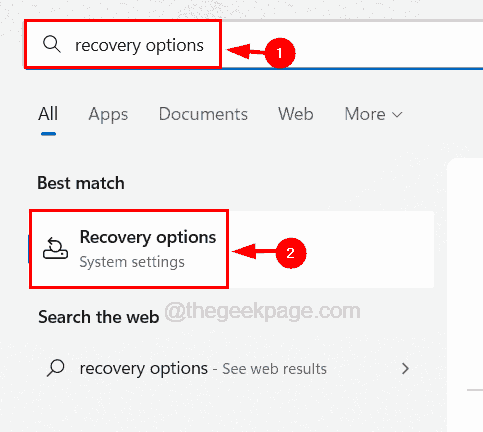
Langkah 3: Setelah halaman yang disebut Pemulihan terbuka, Klik Restart sekarang dari Advanced startup seperti yang ditunjukkan di bawah ini.
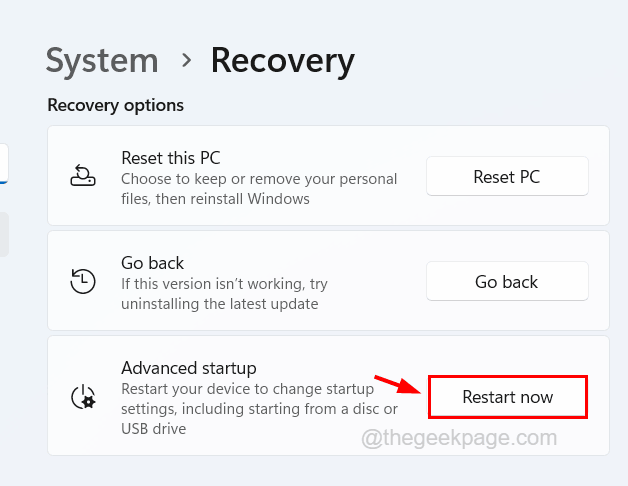
Langkah 4: Ini akan memulai ulang sistem dan Anda akan melihat Pilih opsi halaman di layar biru.
Langkah 5: Klik Memecahkan masalah pilihan untuk membuka halaman pemecahan masalah.
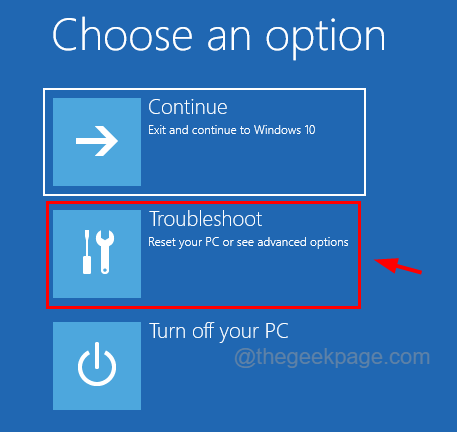
Langkah 6: Maka Anda perlu memilih Opsi lanjutan seperti yang ditunjukkan di bawah ini.
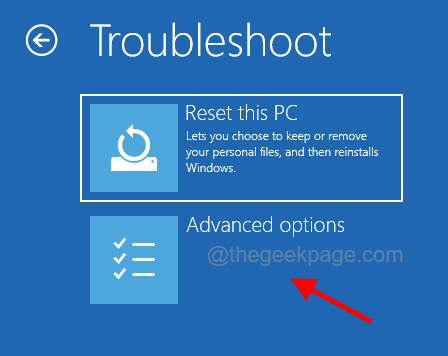
IKLAN
Langkah 7: Dalam opsi Lanjutan, Anda harus memilih Kembali ke build sebelumnya pilihan di bagian bawah.
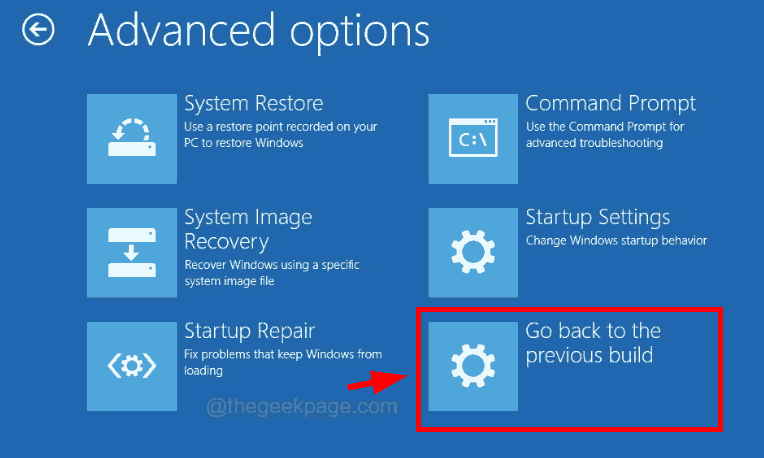
Langkah 8: Ikuti semua petunjuk di layar selanjutnya untuk menyelesaikan proses pengembalian ke versi sebelumnya.
Langkah 9: Setelah selesai, restart sistem dan lihat apakah ini membantu.
Perbaiki 5 – Lakukan Pemeriksa File Sistem
Pemindaian Pemeriksa File Sistem ketika dilakukan pada sistem Windows mana pun mulai memindai seluruh sistem untuk mencari file sistem yang rusak yang ada dan memperbaikinya. Jadi ini memastikan tidak ada file sistem yang rusak yang menyebabkan kesalahan dalam sistem.
Ikuti langkah-langkah yang dijelaskan di bawah ini tentang cara melakukan pemeriksa file sistem menggunakan command prompt.
Langkah 1: Tekan tombol Windows + R kunci bersama untuk membuka itu Lari kotak perintah.
Langkah 2: Ketik cmd di dalamnya kotak teks lalu tekan Ctrl + Menggeser + Memasuki kunci sekaligus.

Langkah 3: Ini akan meminta UAC di layar dan Anda harus menerimanya dengan mengklik Ya untuk melanjutkan.
Langkah 4: Ini membuka Command Prompt sebagai admin.
Langkah 5: Sekarang ketik sfc /scannow di prompt perintah dan tekan Memasuki kunci.

Langkah 6: Saat menjalankan perintah ini, ia mulai memindai seluruh sistem untuk mencari file sistem yang rusak dan memperbaikinya.
Langkah 7: Ini mungkin memakan waktu cukup lama jadi harap tunggu sampai selesai.
Langkah 8: Setelah selesai, Anda dapat menutup jendela command prompt dan mem-boot ulang sistem.
Langkah 1 - Unduh Alat Perbaikan PC Restoro dari sini
Langkah 2 - Klik Mulai Pindai untuk menemukan dan Memperbaiki masalah PC apa pun secara otomatis.
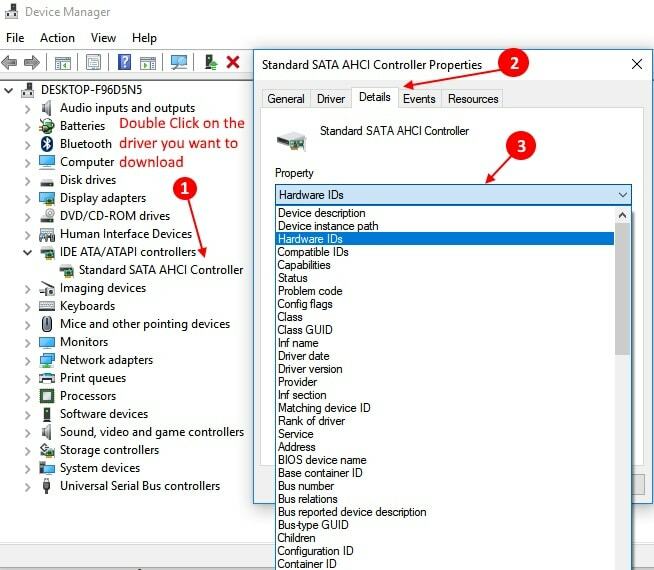
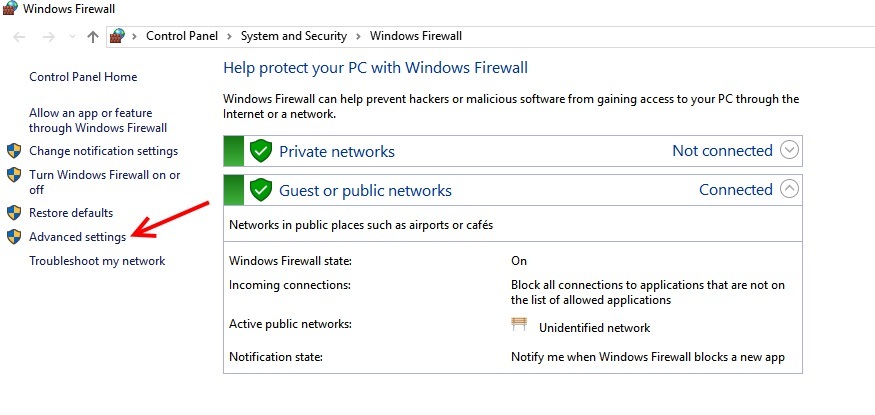
![Perbaiki penggunaan Disk 100% pada Manajer tugas Windows 10 [Terpecahkan]](/f/28a8cb585c1e1f743fe4540ba28b412a.png?width=300&height=460)